RV-A340NEメニュー一覧
- プレイステーション3
- 任天堂Wiiや任天堂DS PSPやXBOXのポート開放はDMZ設定
- WOL
- PPPoEブリッジ接続(他のルータを導入したい場合等)
- らくらく無線スタート
Contents
RV-A340NE PS3ポート開放
PS3をオンラインで利用されている環境の方で、フレンドの招待が出来ないオンラインコンテンツに繋いでもすぐに切断されてしまうトラブルがある方はPS3基本ポートの開放を行うことで解決する事が出来ます。
但し、アドホックパーティのみPPPoEではないと解決できません詳しくは、プレステ3PPPoEインターネット接続設定を参照(自動認証PPPoEブリッジモードに対応しているので参照先のLANケーブル変更作業は必要ありません)
設定の準備
まずIPアドレスを以下の様に固定下さい。(固定設定の際必ずUPnPを無効にして下さい)
IPアドレス:192.168.1.210
サブネットマスク:255.255.255.0
デフォルトルータ:192.168.1.1
DNS:192.168.1.1
固定化出来ましたら必ずプレイステーションストア等問題なく見る事が出来るかを確認下さい。
ポート開放の手順説明
RV-A340NEの設定画面を開きます。RV-A340NE ポート開放の説明を参照。PS3から設定する方はルータの画面を開く方法を参照
ルータの設定画面開きましたら、静的IPマスカレード設定を開きます。
PS3の基本ポート開放設定をエントリ01から05まで5つ作成します。まずエントリ番号01右側の編集をクリックして設定を作成下さい。(図サンプルの通り作成し基本ポート開放設定を5つ作成してください)
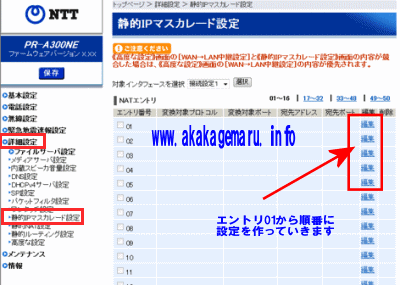
まずエントリ01の編集から
変換対象プロトコルTCPとします。
変換対象ポート:80
宛先アドレス:192.168.1.210
入力出来たら設定をクリックし、前のページへ戻るボタンをクリックします。この作業を繰り返します。以下の設定サンプル全て作成してください。
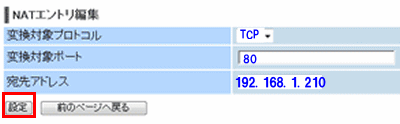
次にエントリ02の編集から
プロトコルTCP
変換対象ポート443番を追加下さい。
宛先アドレスは全て同じ192.168.1.210になります。以下から省略します。
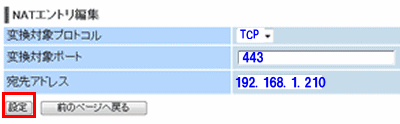
次にエントリ03の編集から
プロトコルTCP
変換対象ポート5223番を追加下さい。
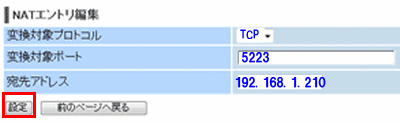
エントリ04番から変換対象プロトコルUDP側の設定となりますので間違えない様に注意して設定してください。
次にエントリ04の編集から
プロトコルUDP
変換対象ポート3478-3479番を追加下さい。
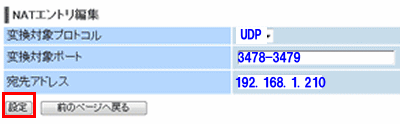
次にエントリ05の編集から
プロトコルUDP
変換対象ポート3658番を追加下さい。
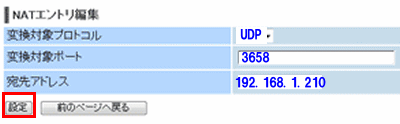
以上までが基本ポートの開放設定です。こちらから設定を反映して作業完了になります。次の方は個別コンテンツ用のポートを開く必要がある方は以下を参照
メタルギアソリッドの方は以下の二点追加して下さい
エントリ06の編集より
変換対象プロトコルUDP
変換対象ポート5730-5739
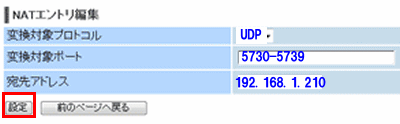
エントリ07の編集より
変換対象プロトコルTCP
変換対象ポート5730-5733
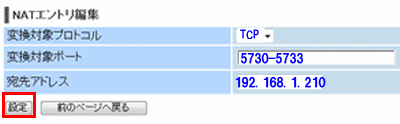
コールオブデューティの方は以下の設定を追加して下さい
エントリ06の編集から(他と重複する場合はエントリを繰り上がって下さい)
変換対象プロトコルUDP
変換対象ポート3074-3075
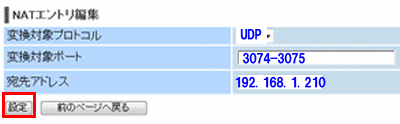
EAゲーム音声配信ポート開放設定
これはヘッドセットある方でボイスチャット用のポートを開くための設定です。ヘッドセットない方は特に開く必要はありません。
エントリ06の編集から
プロトコルUDP
変換対象ポート6000
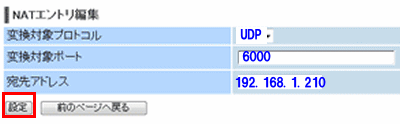
説明は以上です。


コメント